显卡存储容量怎么看?如何识别显卡型号?
- 家电百科
- 2025-07-09
- 8
- 更新:2025-07-07 00:36:22
显卡是电脑中不可或缺的硬件之一,对于游戏玩家、图形设计人员以及科研人员而言,选择合适的显卡至关重要。了解显卡的存储容量以及如何识别显卡型号,是做出明智选择的第一步。本文将全面解析显卡存储容量怎么看,以及如何准确识别显卡型号,确保您在选购显卡时能够做出明智决策。
一、显卡存储容量的识别方法
显卡的存储容量通常指的是其搭载的显存(VRAM)大小。显存是显卡处理图像数据时用来临时存储数据的内存,它对于图形处理能力有着直接的影响。我们如何查看显卡的存储容量呢?
1.1通过系统信息查看
最直接的方法是通过操作系统的系统信息工具查看。在Windows系统中,可以通过以下步骤查看:
右击桌面空白处选择“NVIDIA控制面板”(如果你使用的是NVIDIA显卡)或“AMDRadeon设置”(对于AMD显卡)。
在控制面板中选择“系统信息”查看显存大小。
在“设备管理器”中找到显示适配器,右击你的显卡型号,选择“属性”,然后在“详细信息”标签中查看显存大小。
1.2使用第三方软件
除了系统自带工具外,也可以使用第三方软件,如GPU-Z、CPU-Z等,它们能够提供更详细的信息。以GPU-Z为例:
下载并安装GPUZ。
启动软件后,在“GraphicsCard”标签页中,可以看到显存大小以及显存类型等信息。
1.3查看显卡物理标签
对于物理显卡,显卡背部通常会有标签,上面会列出显存大小等规格信息。显卡包装盒和说明书也会明确标示显存容量。
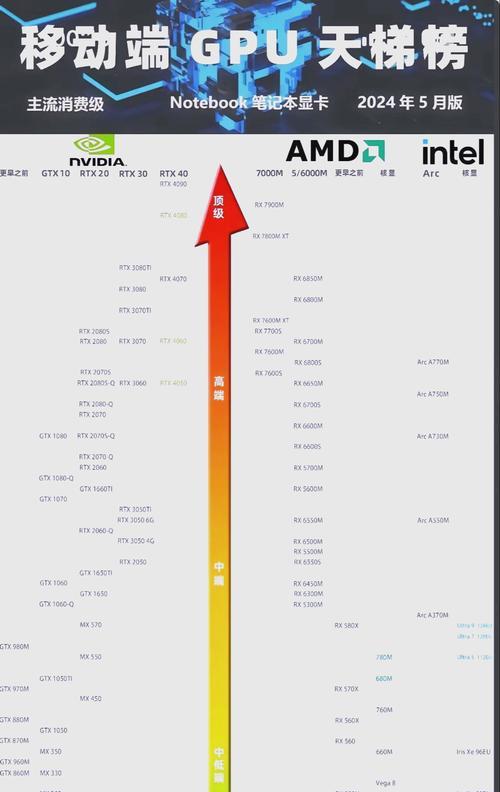
二、显卡型号的识别技巧
识别显卡型号是了解显卡性能、选择适合硬件的基础。以下是几个识别显卡型号的常用方法:
2.1查看显卡外观
物理显卡的外观设计通常包含型号信息。显卡的正面或背面会有标签,列出了显卡的完整型号,比如“GeForceRTX3070”或者“RadeonRX5700XT”。这些信息可以帮助我们快速识别显卡型号。
2.2使用软件工具
使用GPU-Z、CPU-Z等软件工具不仅可以查看显存容量,还可以查看显卡的详细型号信息。在“GraphicsCard”标签页中,除了显存容量外,还会显示显卡的完整型号、制造日期、驱动版本等信息。
2.3驱动和系统信息
在Windows系统中,可以通过“设备管理器”来识别显卡型号。具体步骤如下:
打开“设备管理器”。
找到“显示适配器”,展开后可以看到显卡型号。
右击显卡型号,选择“属性”,查看驱动信息等。
2.4网站查询
如果需要更详细的显卡信息,可以访问显卡制造商的官方网站,输入显卡序列号进行查询,或者通过型号搜索显卡的详细规格和评测信息。
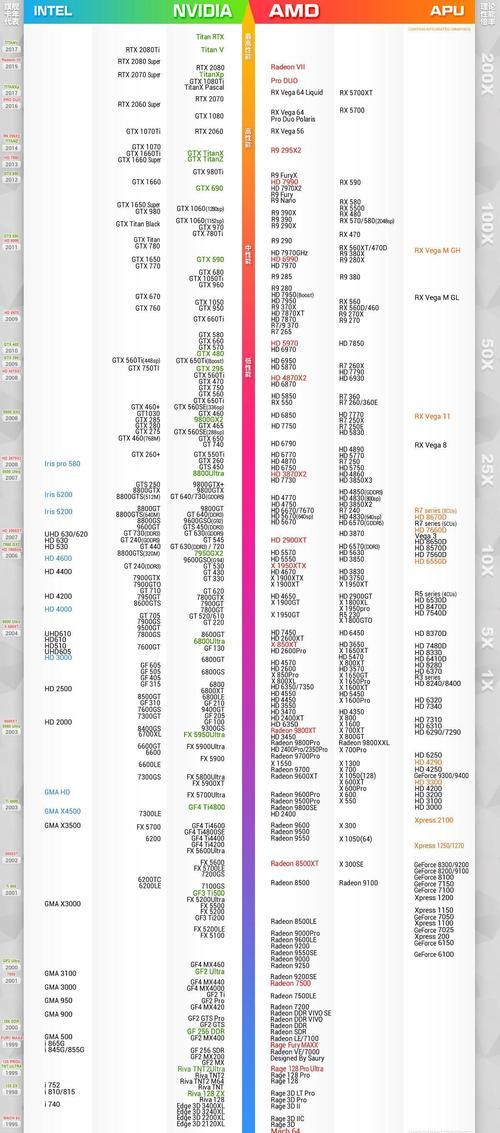
三、显卡存储容量与型号的重要性
显卡的存储容量和型号对性能有着重要影响。在选择显卡时,不仅要关注显存大小,还需要根据显卡型号了解其核心架构、核心频率、显存类型和带宽等信息,这些都会影响显卡在不同应用下的性能表现。
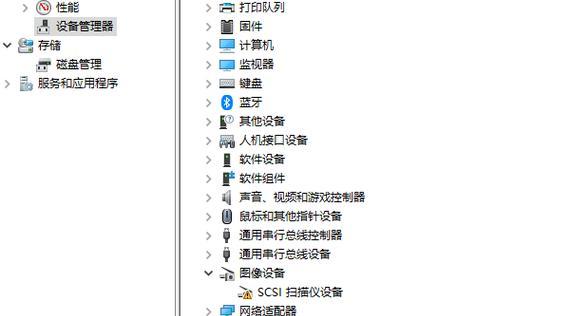
四、常见问题解答
4.1显存越大越好吗?
显存的大小并不是决定显卡性能的唯一因素。显卡的性能还需要考虑其GPU核心、架构、频率等因素。对于高分辨率游戏或专业图形设计任务,更大的显存是必要的,但对于一般用途,中等大小的显存已经足够。
4.2如何根据显卡型号挑选显卡?
在挑选显卡时,首先确定你的需求,比如是用于游戏、专业设计还是挖矿。根据预算,查看不同型号的显卡评测和用户反馈。对于游戏显卡,建议关注NVIDIA的RTX系列或AMD的RX系列。专业显卡则可以考虑NVIDIA的Quadro系列或AMD的RadeonPro系列。
五、实用技巧
确保显卡驱动更新至最新版本,以获得最佳性能。
如果可能,尽量购买带有散热良好和良好散热系统的显卡。
考虑显卡的扩展性和升级潜力,例如PCIE插槽的版本和可用空间。
如果你进行图形设计或视频编辑,注意显卡支持的图形API(如DirectX、OpenGL、Vulkan)和软件优化(如CUDA或OpenCL)。
通过本文的详细介绍,相信您已经掌握了如何查看显卡存储容量和识别显卡型号的方法。在选择显卡时,要综合考虑显存容量、显卡型号以及其他相关性能参数,以确保购买到最适合自己需求的显卡。
上一篇:电视台适合使用的枪械有哪些?











